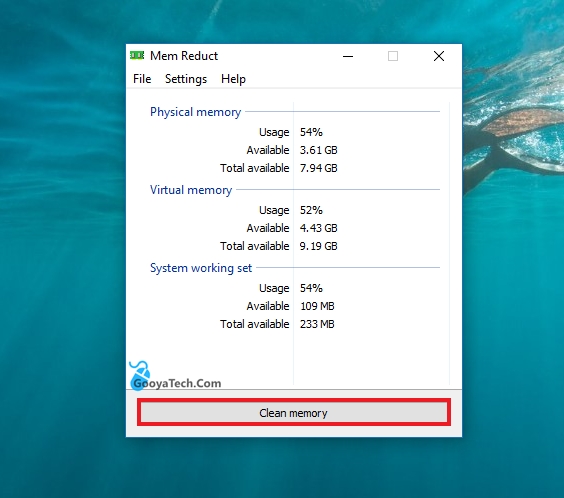کامپیوتر، شبکه
کپی برداری از مطالب وبلاگ با ذکر منبع مجاز است.
آموزش پاکسازی و افزایش حافظه رم (RAM) در ویندوز
دوشنبه بیست و هشتم مهر ۱۳۹۹ 13:8بهینه سازی و افزایش حافظه RAM در ویندوز
مقدمه افزایش حافظه رم
RAM که به معنی حافظه دسترسی تصادفی است، یکی از قطعات اصلی کامپیوتر، لپ تاپ، تلفن های هوشمند و … به شمار می رود. این عضو از رایانه اطلاعات مورد نیاز سیستم عامل و نرم افزار های در حال اجرا را به صورت موقت روی خود میزبانی می کند تا در مواقع لزوم قابل دسترس باشند. ما در این آموزش تصمیم داریم نحوه پاکسازی و افزایش حافظه RAM را برای کاربرانی که شرایط ارتقاء حافظه سخت افزاری رم را ندارند، آموزش دهیم. نرم افزاری که در این مطلب معرفی می کنیم، Mem Reduct نام دارد که توسط خود ما تست شده و بسیار مفید است. همچنین با مراجعه به نوشته ” پاکسازی حافظه RAM در اندروید ” میتوانید رم و پردازنده اندروید را بهینه کنید.
آموزش پاکسازی و افزایش حافظه رم در ویندوز
در ابتدا برنامه Mem Reduct را از طریق لینک زیر دانلود و نصب نمایید.
پس از نصب برنامه، آن را اجرا کنید. محیط برنامه Mem Reduct کاملا مشابه تصویر زیر است. بخش مهم این برنامه قسمت Physical memory است که در آن می توانید مقدار فضای اشغال شده (Usage) و مقدار فضای اشغال نشده (Available) و کل حافظه رم (Total available) را مشاهده کنید.
برای پاکسازی و آزاد کردن حافظه اشغال شده توسط رم روی گزینه Clean memory که در پایین برنامه وجود دارد کلیک کنید.
گزینه Clean memory برای بهینه سازی مصرف رم
پس از نمایش پیغام تایید روی گزینه OK کلیک کنید.
نکته: با انتخاب تیک Do not ask again این پیام را در آینده نادیده بگیرید.
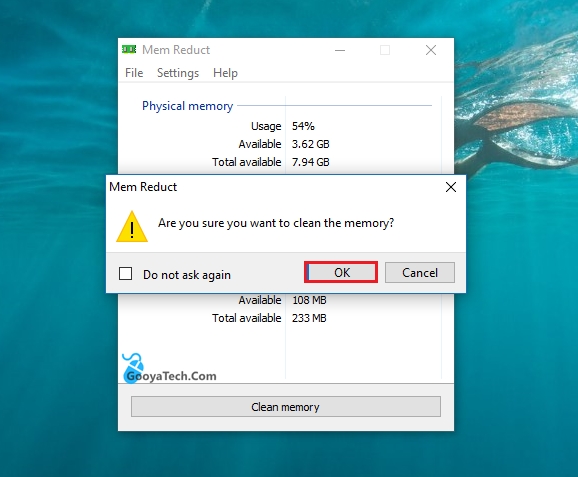
پاک کردن حافظه رم در ویندوز
نتیجه مثبت است! به عنوان مثال و با توجه به تصویر زیر حافظه رم ما حدود ۱۹% آزاد شد.
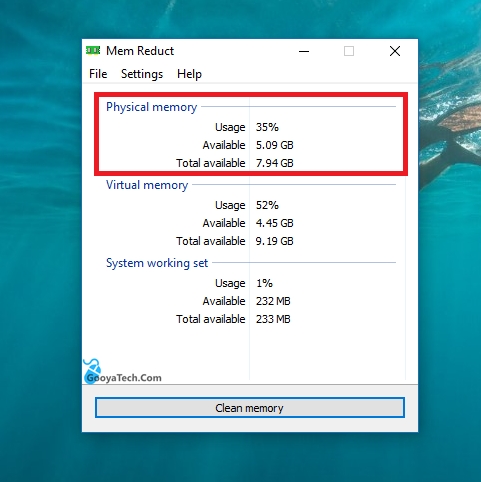
توضیحات مربوط به صفحه اصلی برنامه Mem Reduct
البته این برنامه یکسری تنظیمات هم دارد که مهم ترین آن، پاکسازی و افزایش حافظه رم به صورت خودکار است. برای مثال شما می توانید تنظیم کنید که هر ۳۰ دقیقه حافظه پاکسازی شود یا اینکه وقتی درصد اشغال شدن رم به ۹۰ درصد رسید، برنامه خودکار اقدام به پاکسازی و آزاد کرن RAM کند. برای دسترسی به این بخش کلید F2 را فشار دهید یا اینکه با انتخاب سربرگ File به بخش Settings مراجعه کنید. در تنظیمات برنامه به بخش Memory cleaning مراجعه کنید و قسمت Memory management را تنظیم کنید.
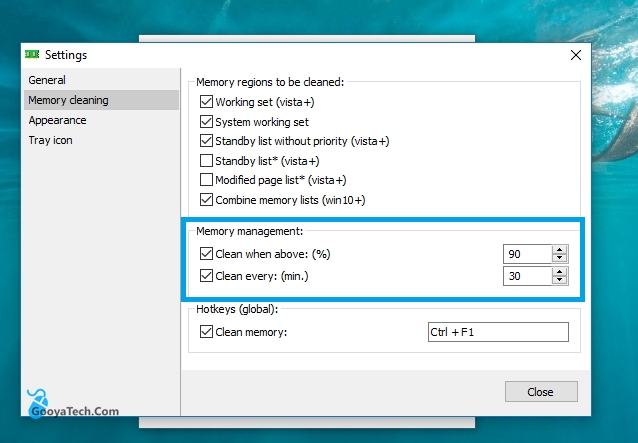
تنظیمات برنامه Mem Reduct